Haii kawan, mau sedikit sharing nih... tadi saat menginstal moodle ada error kawan :)
Seperti ini ..
disitu kita bisa kan ada 2 baris yang belum "Ok", ternyata yang error adalah "xmlrpc" dan "intl".. agar semuanya "Ok" kita instal xmlrpc dan intlnya lewat terminal..
berikut perintahnya : #apt-get install php5-intl php5-xmlrpc
kemudian restart apachenya : #service apache2 restart
masuk browser lalu refresh instalasinya.. selesai :)
Seperti ini ..
disitu kita bisa kan ada 2 baris yang belum "Ok", ternyata yang error adalah "xmlrpc" dan "intl".. agar semuanya "Ok" kita instal xmlrpc dan intlnya lewat terminal..
berikut perintahnya : #apt-get install php5-intl php5-xmlrpc
kemudian restart apachenya : #service apache2 restart
masuk browser lalu refresh instalasinya.. selesai :)

.jpg)






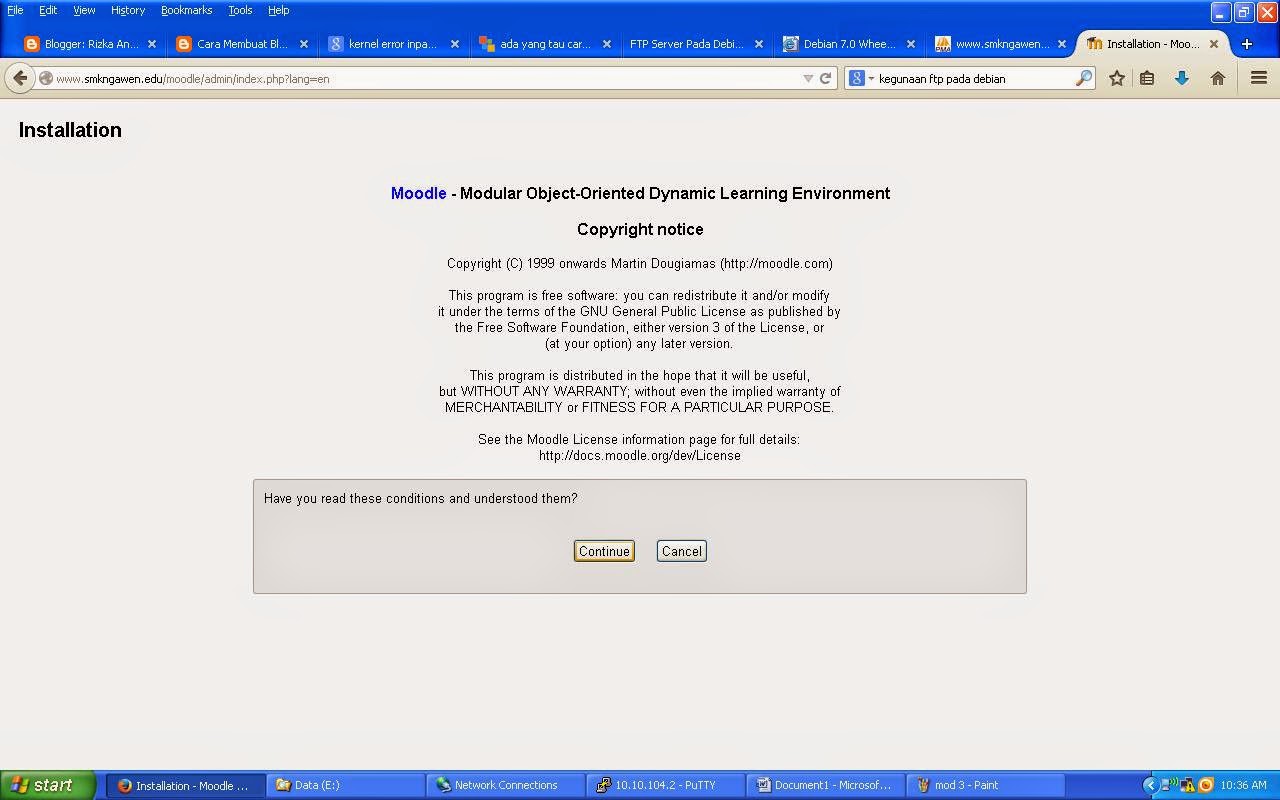






















.jpg)
